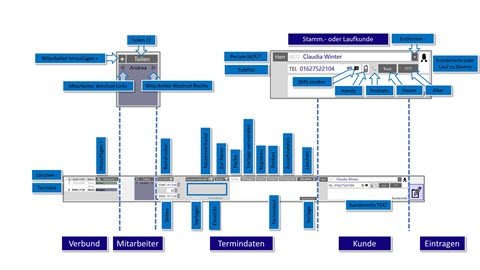|
|
|
Wie Sie einem Termin einen Stammkunden zuweisen können |
|
|
|
|
|
|
|
Warum? |
Um für einen Stammkunden einen Termin anzulegen. Oder bei einem Termin einen Stammkunden als Kunde einzutragen |
|
|
|
Wie? |
Markieren Sie einen Termin, durch klick. Dieser ist jetzt im Bearbeitungsmodus und Blau dargestellt. Die Termindetails öffnen sich unterhalb vom Terminplaner. Klick in das Suchfeld, es öffnet sich eine Kundenauswahlliste. Sie können durch die Liste scrollen und durch klick auf den Kunden eine Auswahl treffen. Besser Sie geben die Anfangsbuchstaben von Vor.- oder Nachnamen ein und die Liste wird verkleinert auf die Suchtreffer. Für den besseren Workflow navigieren Sie durch die Fundliste mit ihrer Tastatur durch die Pfeil Hoch/Runter Tasten. Ist der Kunde markiert wird er durch Drückern der Taste Eingabe auf ihrer Tastatur eingefügt. Optional können Sie auch mit dem Mauszeiger eine Auswahl treffen durch klick Kunde. Hat der Kunde eine gespeicherte Telefonnummer wird diese angezeigt und durch ein schwarzes Telefonsymbol gekennzeichnet. Hat der Kunde Handy und Festnetz hinterlegt sind beide Symbole schwarz. Die eingetragenen Kundeninfos werden direkt mit dem Kunde abgespeichert und sind Termin unabhängig. Die Kundeninfos werden immer mit dem Kunde angezeigt, so das dies der beste Platz für wichtige Kundeninfos ist. Infos die nur den Termin betreffen werden und Termindetails/Termin/Infos eingetragen. Wenn keine markierten Suchtreffer angezeigt werden, bspw. weil es keine Funde gibt, wird nach dem Druck der Taste Eingabe auf ihrer Tastatur Ein Laufkunde mit den eingegeben Name erzeugt. |
|
|
|
Ändern? |
Wählen Sie einen anderen Stammkunden aus. |
|
|
|
Wo? |
Terminplaner/Termindetails |
|
|
|
Rückgängig? |
Klick Minus neben dem Suchfeld, dadurch wird dem Termin kein Kunde mehr zugewiesen. |
|
|
|
Weitere Infos: |
Sie können auch eine weiter Telefonnummer eintragen und mit Eingabetaste bestätigen. |
|
Das könnte Sie auch interessieren
|
|
Anleitung / Wie Sie einen Termin für Laufkunden eintragen. |